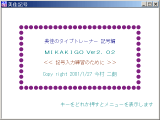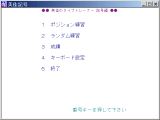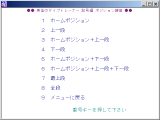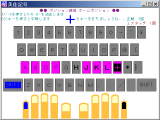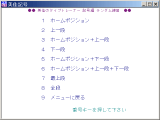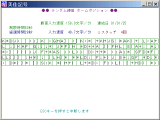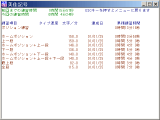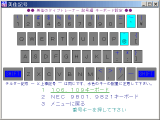美佳のタイプトレーナ 記号編 Ver2.02 操作説明書
1.プログラムの起動
美佳記号のアイコンをダブルクリックするとプログラムが起動します。
拡大アイコンにより画面を拡大すると、キーボードが画面いっぱいに表示されます。
キーボードの練習ソフトなので、マウスの操作は使用できません。
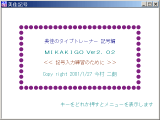
タイトル画面が表示されますので、キーをどれか押してください。
メニュー画面が表示されます。
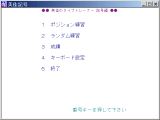
メニューの項目の左側の番号のキーを押すと、メニューが選択できます。
2.ポジション練習
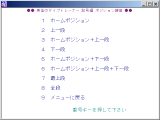
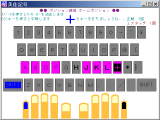
練習する段を指定すると、画面にキーボードと指の絵が表示されます。
カラーディスプレイの時は、ホームポジションがピンクで表示されます。
画面上に表示される文字をキーインします。
押すキーの位置と使用する指が表示されます。
シフトキーを打つ小指は青色で表示されます。
打つ指を間違えないようにして、指示どおりの指を使ってください。
大文字、小文字の区別はありません、半角でも全角でも入力できます。
全角で入力するときは無変換のモードで入力してください。
ローマ字変換のモードでは入力しないようにしてください。
エスケープキーを押すと、中断します。
入力を間違えると、間違えたキーが赤く表示されます。
スペースキーを押すと、キーガイドの表示の切り替えをすることができます。
キーガイドの表示がないモードでは2秒ほど遅れて押すキーが表示されます、
(いわゆる、もぐらたたき方式の表示です)。
練習になれてきたらスペースキーを押してキーガイドの表示なしで練習してみてください。
60文字を入力して誤りが5以下なら、この次はキーボードと指のガイド表示なしで練習しましょうと表示がでます。
誤りが15以上のときは、この次はキーボードと指のガイドを表示して練習しましょうと表示されます。
練習回数を右上に表示します。
3.ランダム練習
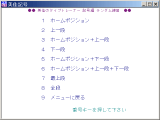
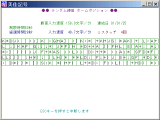
練習する段をメニューで選ぶと、選んだ段の文字がランダムに表示されますので、
入力してください。
記号が見やすいように、原稿用紙のマス目のような枠が緑色で表示されます。
入力を開始すると最初の正解から時間をカウントして、60秒で終了します。
入力速度が一分あたりの文字数で表示されます(文字数にはスペース文字もふくまれます)。
入力が誤りのときはエラータッチがカウントされ、文字が赤く表示されます。
エスケープキーを押すと中断します。
入力速度が今までの最高速度より早いときは、入力速度の記録が更新されます。
最高速度は練習画面の上方に達成日時とともに表示されます。
リターンキーを押すと再度練習ができます。
ESCキーを押すと前のメニューにもどります。
練習回数がタイトルの下に表示されます。
練習行は最初3行ですが、速度が速くなるにつれて自動的に増え、最大10行表示します。
4.成績
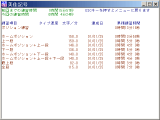
今までの練習時間、今回の練習時間、練習項目ごとの、
最高入力速度、達成日時、累積練習時間が表示されます。
総合の練習時間は、プログラムの開始から終了までの時間を加算します。
個別の練習時間は、実際にキー入力をおこなった練習時間のみ加算します。
従って、個別の練習時間の合計は総合の練習時間より少なくなります。
入力速度はスペースを含む正解文字数です、エラー入力は無視してカウントしません。
5.キーボードの設定
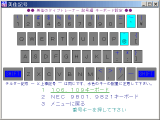
使用するキーボードの設定を行います。
緑色下線で表示されているのが現在の設定です。
選択できるのは
106、109キーボード
NEC-9801 9821キーボードの2種類です。
水色で表示されているキーはキーボードの機種によって文字の配列が異なります。
106、109キーボードでは、チルダ記号 ~ の入力は 上棒記号  ̄ で行いますのでご注意ください。
NEC-9801 9821は数年前の旧式のパソコンです。
現在市販されているWindowsパソコンは通常109キーボードですので、
旧式のパソコンを使用している場合以外は設定の変更の必要はありません。
キーボードの設定はカレントフォルダーの mikakigo.iniに保存されます。
6.成績の記録
成績は、カレントフォルダーのmikakigo.seiに記録されます。
練習時間が練習ごとにmikakigo.logに追加して記録されます。
速度記録を更新するたびに、日時、速度、達成までの累積練習時間が
mikakigo.spdに追加して記録されます。
記録はいずれもテキストファイルですのでテキストエディターで確認できます。
mikakigo.spd、mikakigo.logファイルはエディターで編集して書き込みを行うと、
それ以後の記録が表示できなくなることがありますので御注意ください。
mikakigo.seiを消去しますと、速度記録はゼロに初期設定されます。
mikakigo.sei mikakigo.log mikakigo.spd は Ver2.02 Ver2.01 Ver2.00
ですべて同じ形式です。
したがって従来の成績ファイルを継続して使用できます。
またVer2.02で作成された成績ファイルはVer2.01 Ver2.00でも使用できます。